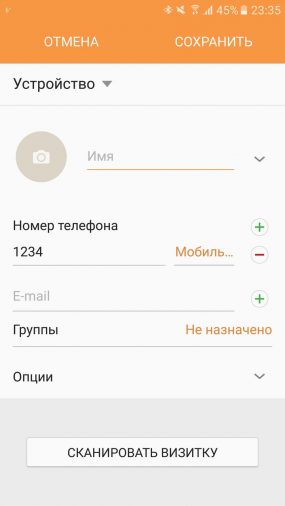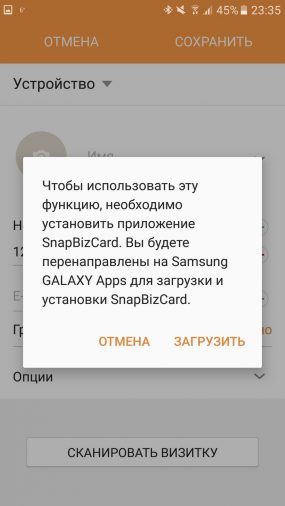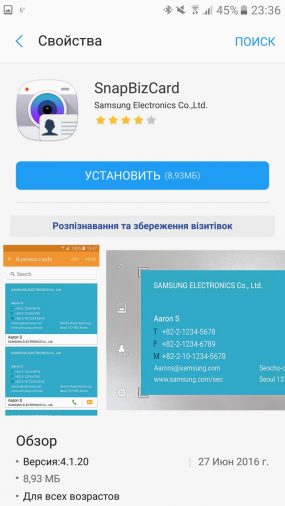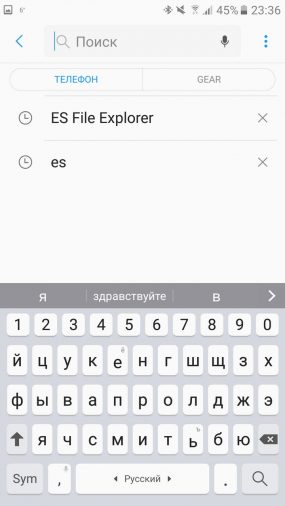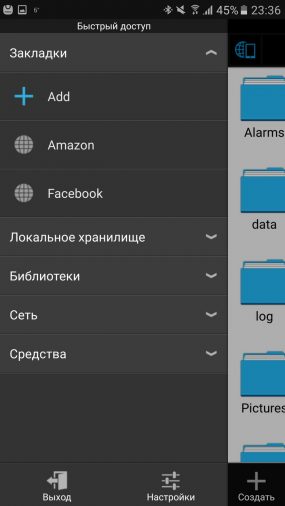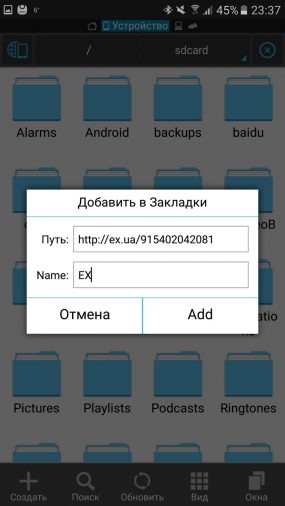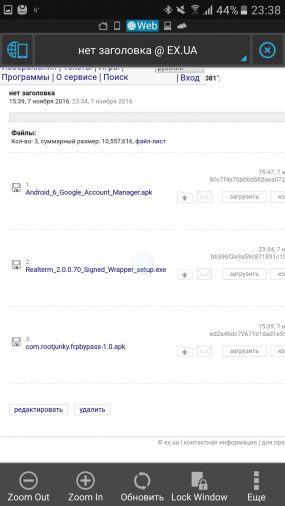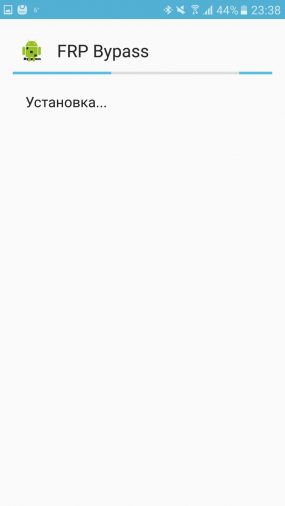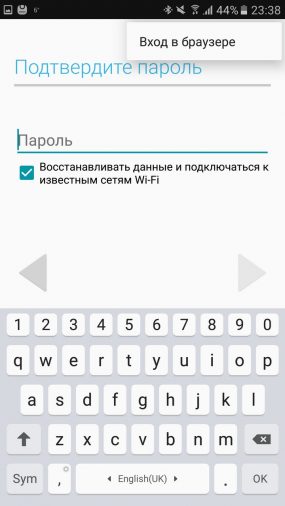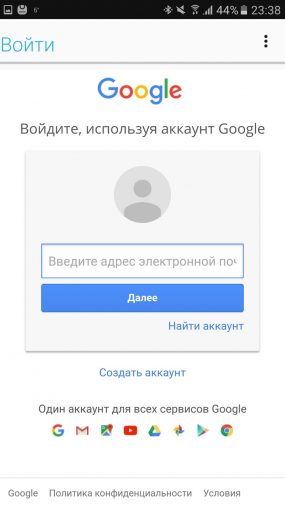Ma egy elég vicces eset történt velem. Gyakran cserélek okostelefont, és ez a nap nem sok jót ígért. Fogtam az okostelefont, kimentem az irodából és elkezdtem beállítani a készüléket, de itt meglepetés ért.
Az okostelefon bekapcsolásakor egy ablak bukkant fel a következő üzenettel: "Jogosulatlan kísérlet történt az eszköz gyári beállításainak visszaállítására. Személyazonossága igazolásához csatlakozzon Wi-Fi- vagy mobilhálózathoz. Figyelmen kívül hagytam az üzenetet, és megpróbáltam bejelentkezni a Google-fiókomba, de nem sikerült – azt mondták, hogy jelentkezz be abba a fiókba, amely ehhez az eszközhöz tartozik. Ezek után elkezdtem megoldást keresni a problémára. És mégis megtaláltam, és mesélek róla. De először próbáljuk megérteni, hogy ez milyen védelem
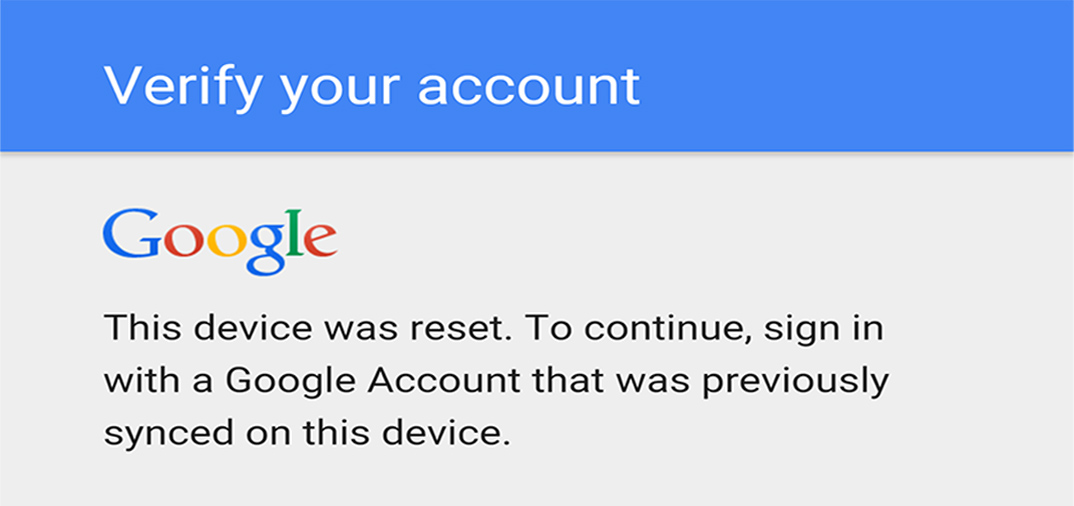
Ez a szöveg csak a biztonsági kérdés megismertetése céljából készült Android, ne használd rossz szándékkal a leírt módszereket, különben megbünteti a vírus, a rendőrség, maga Sundari Pichai, és elkezd folyni az orr is.

Minden frissítéssel Android A Google egyre többet dolgozik a felhasználói adatok védelmén. Kilépéssel Android 5.1, új adatvédelmi módszer vált elérhetővé - a gyári alaphelyzetbe állítás elleni védelem. A jogosulatlan beavatkozás és szoftvermódosítás elleni megelőző védekezésként ez a biztonsági eszköz az eszközön regisztrált Google fiókot használja. Ez a Google-fiók-ellenőrzési módszer a gyári beállítások visszaállításának és a szoftver jogosulatlan módosításának megakadályozására szolgál az eszköz tulajdonosának tudta nélkül. Ez a szempont fontos. Abban az esetben, ha a készülék elveszett, ellopták, villogott vagy visszaállították a gyári beállításokat. Az FRP védelem célja, hogy megakadályozza a támadók hozzáférését a rendszerhez, azaz blokkolja a telefont mindaddig, amíg a felhasználó jelszóval és azonosítóval megerősíti az eszköz tulajdonjogát. Az FRP az iCloud aktiválási zár alternatívájának tekinthető az iOS rendszerben.
Ami biztosan nem segít, ha az eszköz FRP-vel zárolva van:
- A módosított helyreállítás firmware-je (ha az OEM-feloldás engedélyezett, a csalók törölhetik az információkat)
- Szoftverváltás és szerviz firmware
- Módosított szoftver firmware-je a Google-szolgáltatások kiiktatásával (ismét, ha az OEM nem tiltotta le)
- Adatok törlése/gyári visszaállítás – gyári beállítások visszaállítása a következővel: Android A helyreállítás elindítja az FRP-védelmet
Az interneten többféle módszert is találhatunk az eszköz blokkolásának megkerülésére, de a Google sem hülye, és körülbelül havonta ad ki egy biztonsági frissítést, ami bezárja az FRP-t megkerülő "lyukakat". Eddig találtam egy működő módot a védelem megkerülésére, de ez egy kicsit másképp történik a különböző eszközökön. Leírom, hogyan csináltam Samsung Galaxy S7, ez a módszer más eszközökhöz is alkalmas Samsung.
Köszönet a rootjunky-nak ezért a módszerért! Minden manipuláció előtt csatlakoznia kell egy aktív Wi-Fi hálózathoz. Először lépjen a hivatkozásra, töltse le és telepítse a RealTerm 2.0 programot. A RealTerm telepítése után kapcsolja be az okostelefont, és USB-kábellel csatlakoztassa a számítógéphez. Az okostelefon modemként kerül azonosításra. Most el kell indítania a RealTerm programot. A Megjelenítés lapon jelölje be a Félduplex opciót.
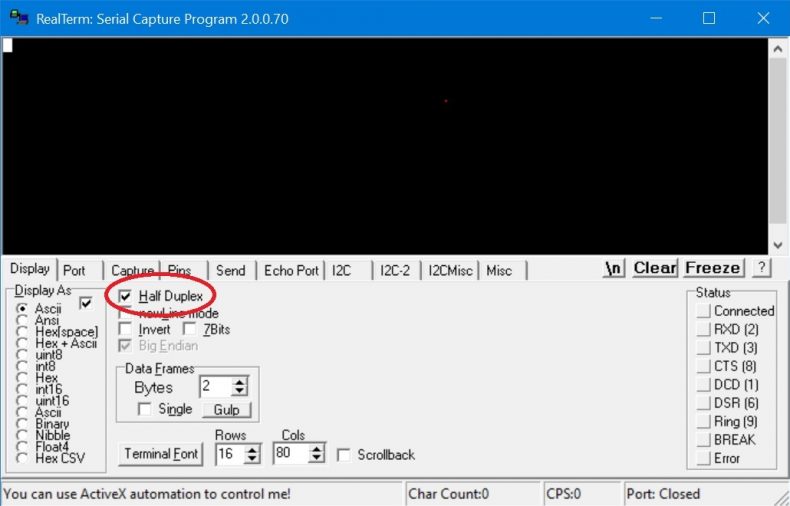
Ezután lépjen a Küldés fülre, és írja be a parancsot at+creg?\r\n és nyomja meg a Send ACSII gombot. Ha a parancssorba "OK" van írva, írja be a második parancsot atd1234;\r\n és nyomja meg ismét a Send ASCII gombot.
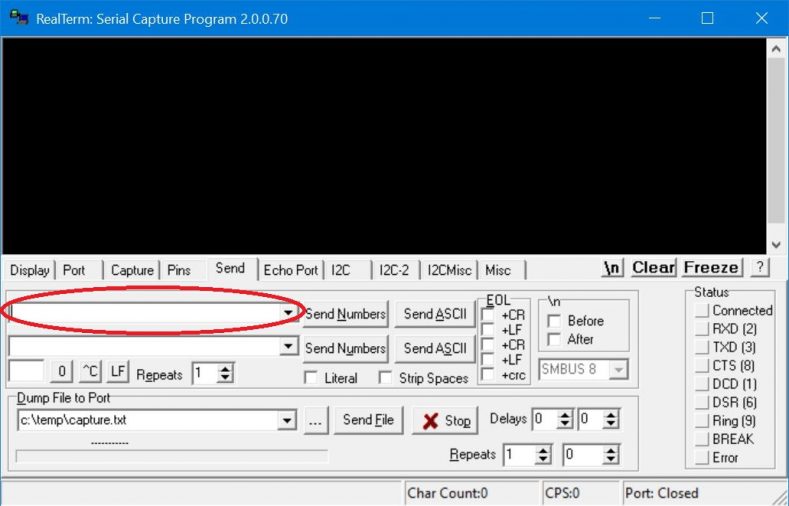
Ezt követően a készülék felhívja a 1234-es számot. Gyorsan nyomja meg a reset gombot, majd még gyorsabban nyomja meg a gombot, hogy a számot hozzáadja a névjegyekhez. Ezután megyünk a legaljára, és kattintson a "Névjegykártya beolvasása" gombra. Ezt követően megyünk a Galaxy Apps áruházba, ahol a keresésre kattintunk és letöltjük az ES File Explorert.
Nyissa meg az ES File Explorer programot, lépjen a "Könyvjelzők" elemre, majd kattintson a Hozzáadás gombra. Az "Útvonal" mezőbe írja be:
Írjon be bármilyen nevet a "Név" mezőbe. Ezután kattintson a Hozzáadás gombra, és a könyvjelző mentésre kerül. Ezután kattintson a létrehozott könyvjelzőre, és lépjen a fájltároló oldalra, ahol két fájlt töltünk le és telepítünk egymás után. Telepíteni és letölteni a következő sorrendben kell:
- Android_6_Google_Account_Manager.apk
- com.rootjunky.frpbypass-1.0.apk
Az FRP Bypass telepítése után azonnal nyissa meg. Ezután kattintson a három pontra a jobb felső sarokban, és lépjen be a böngészőbe. Itt megadjuk a kívánt Google fiók adatait, amelyek segítségével feloldjuk a készüléket.
Ezután újraindítjuk az okostelefont, és ismét megjelenik egy üzenet a jogosulatlan visszaállításról. Kattintson az "Igen" gombra, csatlakozzon a Wi-Fi-hez, és indítsa el az aktiválási folyamatot. Az aktiválási folyamat során adja meg az előző lépésben megadott bejelentkezési nevet és jelszót a Google fiókból. Mindezen eljárások után az okostelefon "elrejti" a helyesként megadott fiókot, és bekapcsolódik.
Megállapíthatjuk, hogy a Factory Reset Protection nem túl megbízható védelmi módszer a készülék ellopása vagy elvesztése esetén. Fő versenytársa az iCloud aktiválási zár Apple három éve jelent meg, és a támadók nem tudtak egyszerű és teljesen működőképes módszert létrehozni a rendszer megkerülésére. A Google védelmének tehát még van hova fejlődnie.
Ez a szöveg csak a fennálló probléma megismertetésére szolgál, és nem cselekvésre ösztönző vagy utasítás.